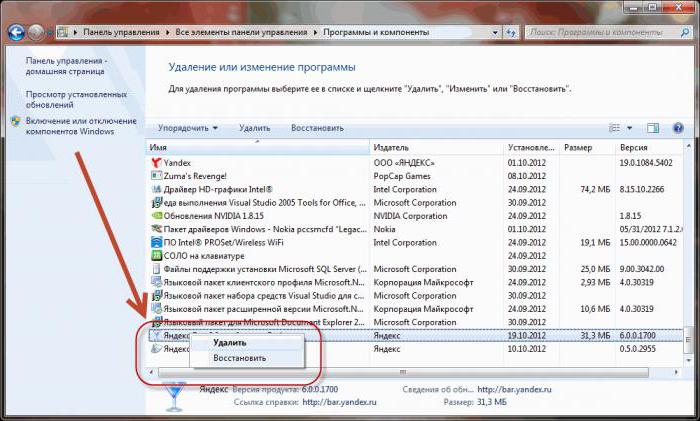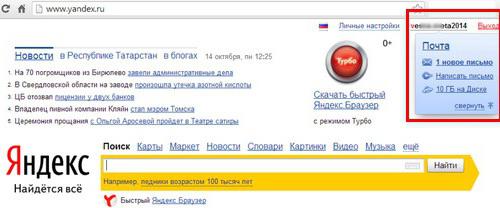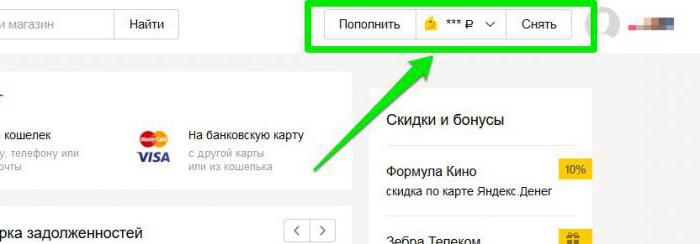Wie richte ich Yandex und seine Dienste ein?
Heute werden wir besprechen, wie man Yandex und seineeinzelne Dienstleistungen, so dass die Arbeit am fruchtbarsten war. Apropos Mail, das System ist in der Lage, Spam für Sie zu entfernen oder Korrespondenz von Adressen zu ignorieren, die in einer speziellen Blacklist aufgeführt sind. Natürlich geschieht dies nur mit Zustimmung des Benutzers. Außerdem kann der Dienst alle Nachrichten von Ihren anderen Konten sammeln und sie in einem Konto speichern.
Lange erwartete Zeilen

Beginnen wir mit der Frage, was ist"Yandex-Mail", wie man seine Funktionen konfiguriert und am bequemsten damit arbeitet. Also loggen wir uns in das Konto ein. In der oberen rechten Ecke wählen Sie das Menü "Einstellungen". Ein neues Fenster zeigt eine Reihe spezieller Modi. Wählen Sie den Abschnitt "Sicherheit". Dieser Artikel erfordert erhöhte Aufmerksamkeit. Mindestens einmal alle 3 Monate müssen Sie Ihr Passwort immer vom E-Mail-Konto aus ändern. Wenn eine erhöhte Gefahr von Hackerangriffen besteht, empfehlen wir Ihnen, eine sichere Verbindung zu aktivieren. Lassen Sie uns das Protokoll, das Besuche markiert, überprüfen: So können Sie die unerlaubte Penetration ungebetener Gäste in Ihr Konto feststellen.
Alles an einem Ort

Als nächstes besprechen wir, wie man Yandex einrichtetE-Mails von anderen Adressen sammeln. Wir gehen in das Hauptfenster. Öffnen Sie den Modus, der für das Sammeln von E-Mails zuständig ist. Wir geben in bestimmten Feldern Daten von anderen Diensten ein, von denen Sie Korrespondenz übertragen müssen. Unterstützen Sie die Arbeit mit Mailboxen. Wir informieren Sie auch darüber, wie Sie Yandex einrichten, damit die Empfänger Ihrer Nachrichten sofort verstehen, von wem sie stammen. Wir gehen zu dem Abschnitt über, in dem die Funktionen zum Speichern von Informationen über den Absender zugewiesen sind, wir geben den Namen, die Unterschrift und, falls gewünscht, ein Porträt an. Die angegebenen Daten stehen dem Empfänger von Briefen immer zur Ansicht zur Verfügung.
Sortieren

Um die Etiketten und Ordner anzupassen, fahren wir fortzu dem entsprechenden Abschnitt. Hier bearbeiten wir bei Bedarf schnell die Inhalte und Namen der Kataloge. Schließlich werden wir darüber sprechen, wie Sie Yandex einrichten, damit Sie keine Junk-Mail erhalten. Der Abschnitt, den wir brauchen, heißt "Mail Processing Rules". Dort sollten Sie die Adressen angeben, von denen Briefe nicht empfangen werden sollen. In diesem Menü können Sie auch angeben, wie der Dienst mit eingehender Mail funktionieren soll. Wie im Abschnitt "Kontakte" können Sie den Kontaktspeichermodus bei Bedarf deaktivieren.
Aussehen
Lassen Sie uns besprechen, wie Sie die Seite "Yandex" einrichtenmit der Post, um es so attraktiv wie möglich zu machen. Gehen Sie nun zum Abschnitt "Design auswählen". Weisen Sie auf ein Verkaufsobjekt hin. Dank des Bereichs "Abonnements" können Sie RSS von ausgewählten Blogs und Websites direkt in Ihrer Mailbox lesen. Mit dem Punkt "Mail-Programme" können Sie den Betrieb der Protokolle IMAP und POP3 einstellen. Abschnitt "Chat" ermöglicht es Ihnen, die Einstellungen für die Korrespondenz in verschiedenen Diensten von "Yandex" zu konfigurieren. Hier können Sie die Geschichte der Kommunikation klären. Unter "Andere Parameter" werden Modi zum Senden und Bearbeiten von Briefen sowie die Reihenfolge ihrer Anzeige festgelegt. Am unteren Rand des Hauptfensters können Sie die "Zeitzone" und "Mail-Sprache" einstellen.
Yandex-Direct: Wie man den Service einrichtet und mit ihm arbeitet

Browser

Als nächstes werden wir darüber sprechen, wie man damit arbeiteteine proprietäre Anwendung zum Betrachten von Websites und personalisieren sie. Lassen Sie uns besprechen, wie Yandex (der Browser) so eingerichtet wird, dass sich seine Homepage ändert. Um die bevorzugte Option zu wählen, drücken wir die Haupttaste auf dem Panel. Im nächsten Schritt gehen Sie auf den Punkt "Einstellungen", und dann - auf die Funktion "Wo zu starten." Beachten Sie jedoch, dass der Browser es Ihnen nicht erlaubt, als Haupt zufällige Site zu wählen. Beachten Sie, dass die Hauptseite durch Drücken von Alt + Home geöffnet werden kann. Sie können den Speicherort für heruntergeladene Dateien wie folgt angeben. Drücken Sie die Haupttaste, wählen Sie "Einstellungen", gehen Sie zu den zusätzlichen Tasten und öffnen Sie die "Downloads". Verwenden Sie die Funktion "Bearbeiten", um den Pfad zum Speichern der Materialien anzugeben. Wenn Sie möchten, dass der Browser den Benutzer fragt, wohin die Dateien jedes Mal gestellt werden sollen, sollten Sie die entsprechende Option aktivieren. Von nun an wissen Sie, wie Sie Yandex (den Browser) und die wichtigsten Dienste des Systems einrichten.